Qt_静态编译
### Qt 静态编译详解 #### 一、引言 Qt 是一款跨平台的应用程序框架,广泛应用于桌面和嵌入式系统中。它以其强大的功能和易用性受到开发者的青睐。本文将详细介绍如何在 Windows 系统下进行 Qt 的静态编译,以及为何在某些场景下这是一项必要的技术。 #### 二、Qt 的优势 1. **跨平台特性**:Qt 支持多种操作系统,包括 Windows、Linux 和 Mac OS。这意味着开发者只需要编写一次代码,就可以在不同的平台上运行。 2. **面向对象编程**:Qt 采用了 C++ 语言,并且充分利用了它的面向对象特性,使得开发者能够构建模块化和可扩展的应用程序。 3. **丰富的 API**:Qt 提供了一套全面的 API,覆盖了从 UI 设计到网络通信的各个方面,大大提高了开发效率。 4. **图形渲染**:Qt 支持 2D 和 3D 图形渲染,并且兼容 OpenGL,这使得开发者能够轻松创建高性能的图形界面。 5. **文档支持**:Qt 拥有详尽的文档和示例,帮助开发者快速上手和解决问题。 6. **XML 支持**:对于需要处理 XML 数据的应用程序来说,Qt 提供了内置的支持。 #### 三、静态编译的意义 在默认情况下,Qt 使用动态链接的方式生成可执行文件。这种方式虽然在开发阶段较为便捷,但在部署阶段则会遇到问题。例如,如果目标计算机上没有安装相应的 Qt 库,则应用程序将无法正常运行。为了解决这一问题,可以采用静态编译的方式,将 Qt 库编译进应用程序中,从而提高应用程序的便携性和独立性。 #### 四、静态编译的步骤 ##### 步骤一:准备工具 1. **下载 Qt SDK**:访问 Qt 官方网站 (http://qt.nokia.com/downloads),下载适合的 Qt SDK 和 Qt Library。特别注意选择 MinGW 版本的库,因为静态编译通常使用 MinGW 工具链。 2. **安装 Perl**:下载并安装 Perl 环境 (http://www.activestate.com/activeperl/downloads),这是编译过程中的必要工具。 ##### 步骤二:安装软件 1. **安装 Qt SDK**:在安装过程中,可以选择自定义安装方式,只安装必需的组件,如 QTCreator 和 MinGW 版的 Desktop QT。 2. **安装 Qt 标准库**:在安装向导的最后一屏,选择正确的 MinGW 安装目录。 ##### 步骤三:编译 Qt 库 1. **配置编译选项**:编辑 `qmake.conf` 文件,修改链接器标志以启用静态链接。 2. **开始编译**:通过命令行运行 `configure` 命令,指定静态编译的参数,例如 `configure --static --release --no-exceptions`。完成配置后,使用 `mingw32-make sub-src` 命令开始编译过程。这一步可能需要较长时间,取决于硬件性能。 ##### 步骤四:配置 Qt Creator 1. **设置编译器路径**:在 Qt Creator 中新建项目时,需要正确配置 Qt 版本和编译器路径。 #### 五、注意事项 - 在编译过程中避免运行大型程序或占用大量资源的任务,以免影响编译速度。 - 如果需要同时生成 Debug 和 Release 版本,可以在 `configure` 命令中使用 `--debug-and-release` 参数。 - 静态编译后的应用程序体积可能会比动态编译的大,这是因为静态库被包含在了可执行文件中。 #### 六、总结 静态编译虽然增加了应用程序的大小,但同时也提高了其独立性和便携性,非常适合那些需要在未安装 Qt 环境的目标机器上运行的应用程序。通过遵循上述步骤,您可以轻松地完成 Qt 的静态编译,并在不同的环境下部署您的应用程序。
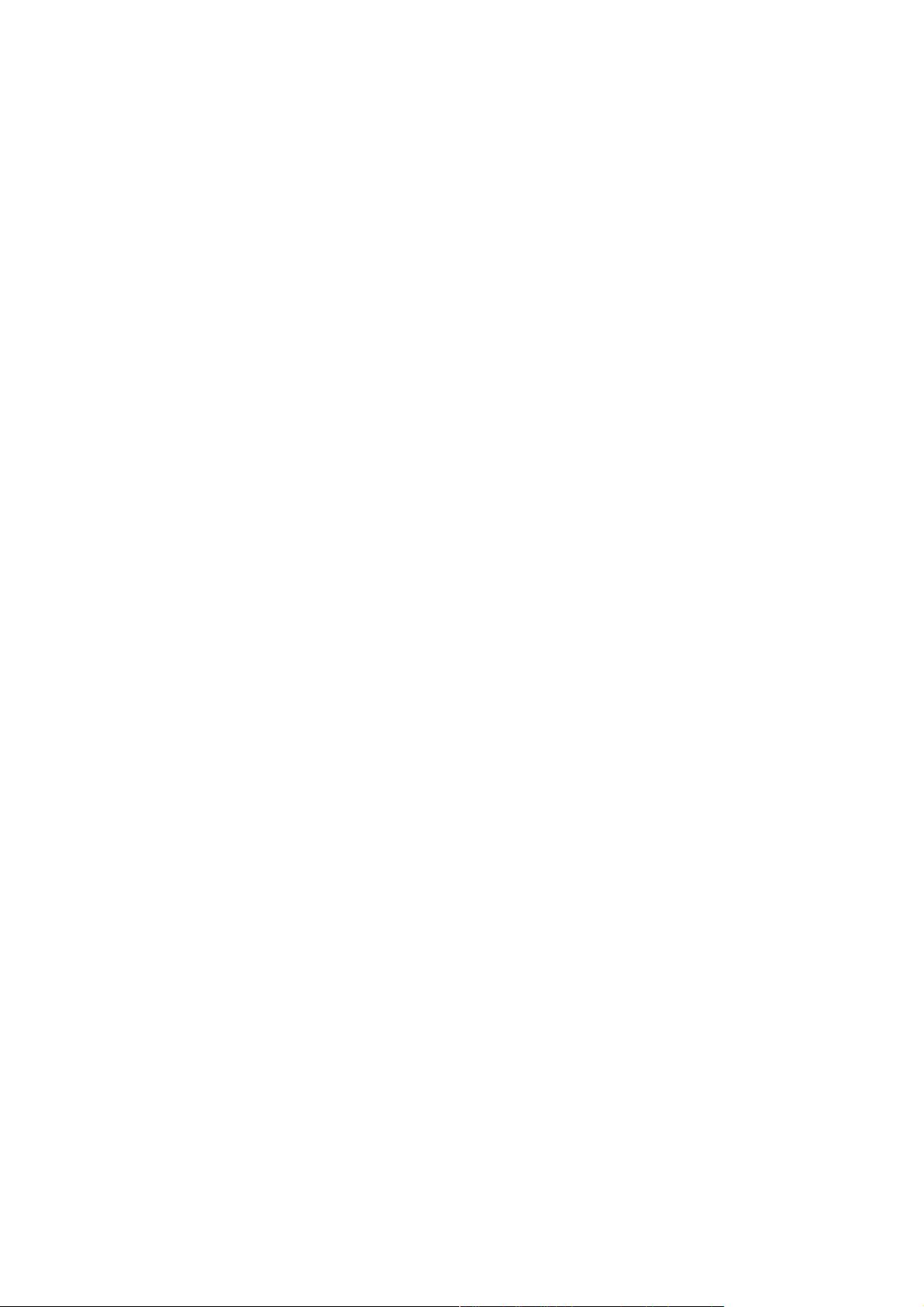
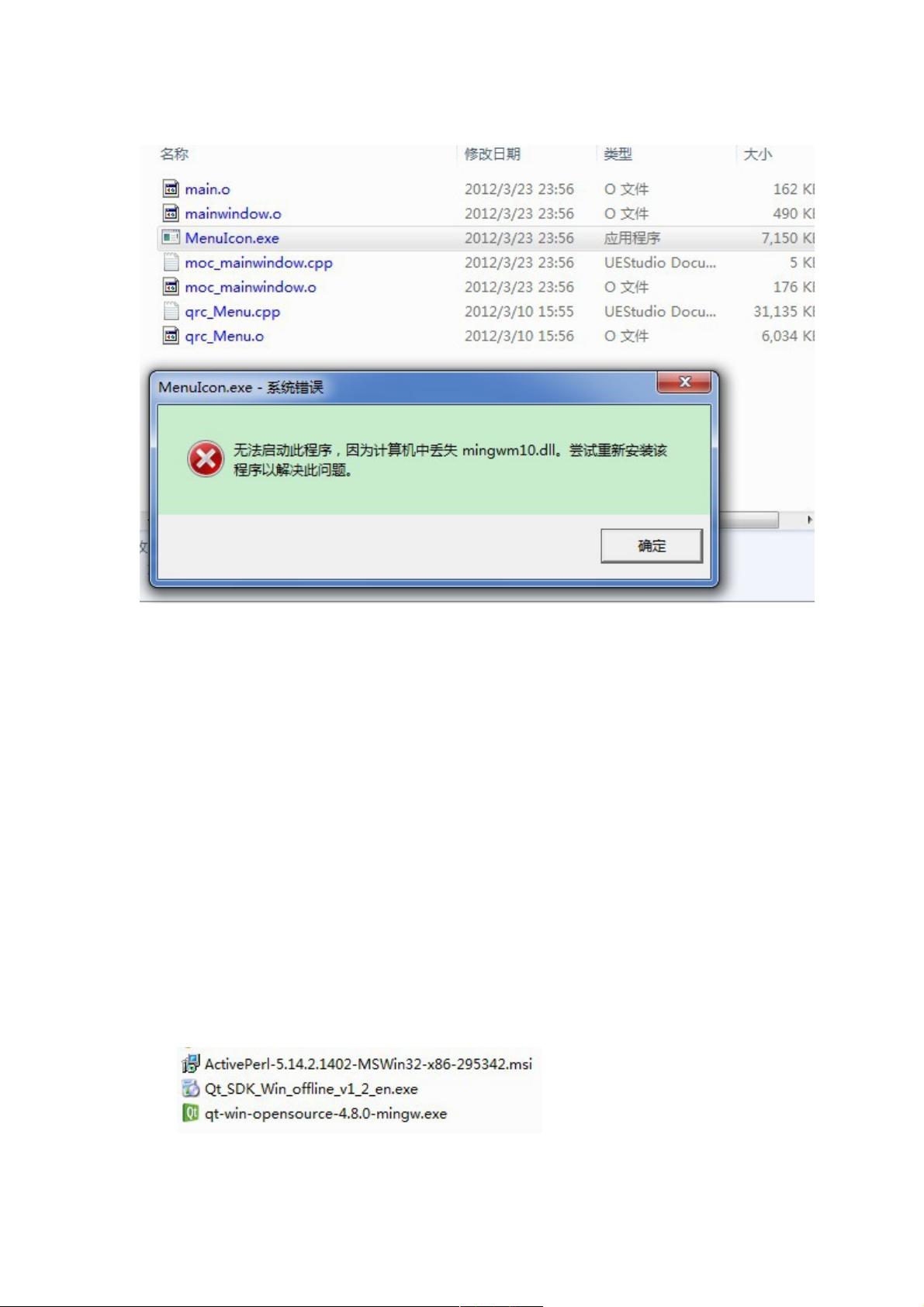
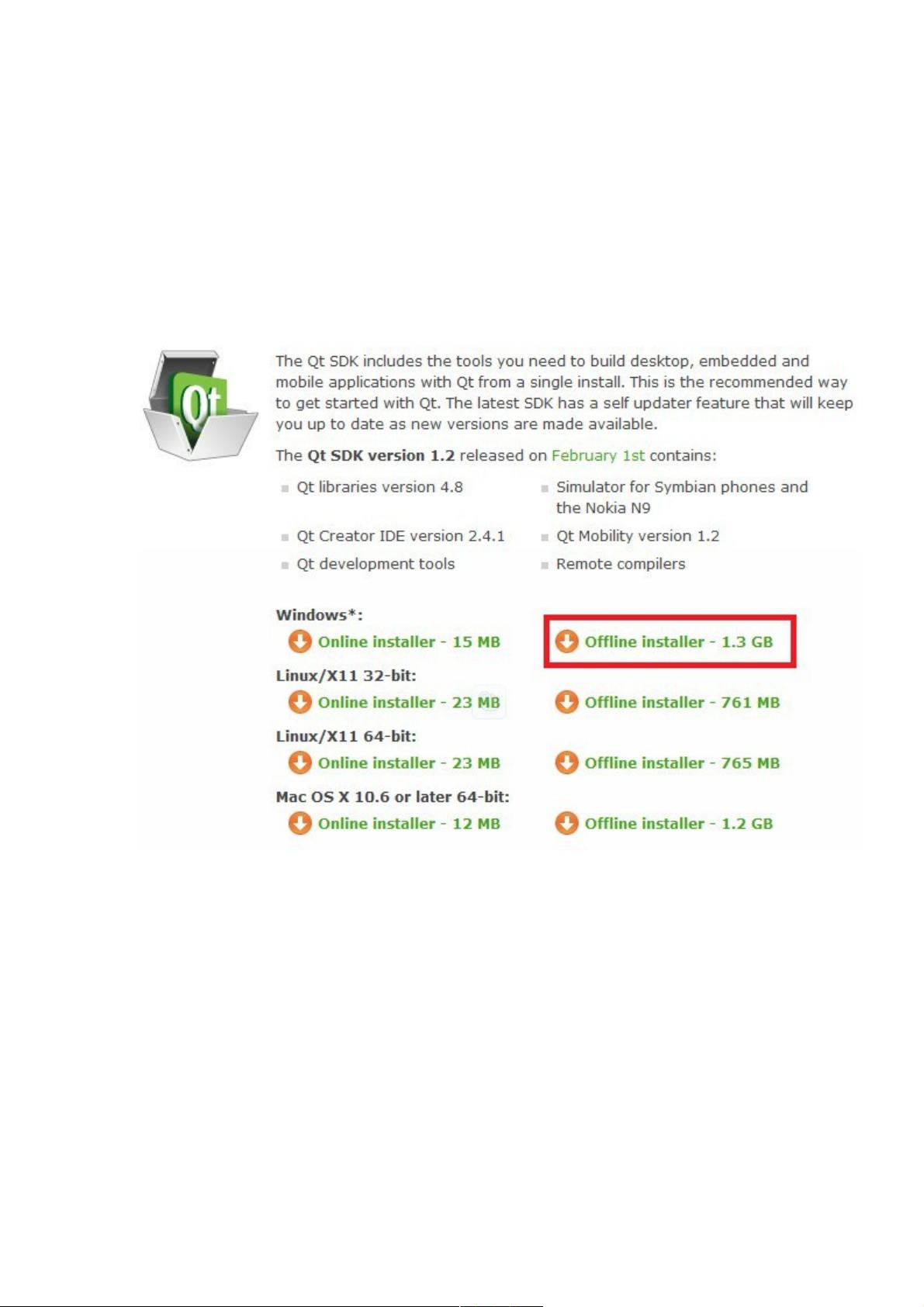
剩余15页未读,继续阅读

 E猫2014-07-08编译搞得我快疯了啊。
E猫2014-07-08编译搞得我快疯了啊。
- 粉丝: 0
- 资源: 1
 我的内容管理
展开
我的内容管理
展开
 我的资源
快来上传第一个资源
我的资源
快来上传第一个资源
 我的收益 登录查看自己的收益
我的收益 登录查看自己的收益 我的积分
登录查看自己的积分
我的积分
登录查看自己的积分
 我的C币
登录后查看C币余额
我的C币
登录后查看C币余额
 我的收藏
我的收藏  我的下载
我的下载  下载帮助
下载帮助

 前往需求广场,查看用户热搜
前往需求广场,查看用户热搜最新资源


 信息提交成功
信息提交成功